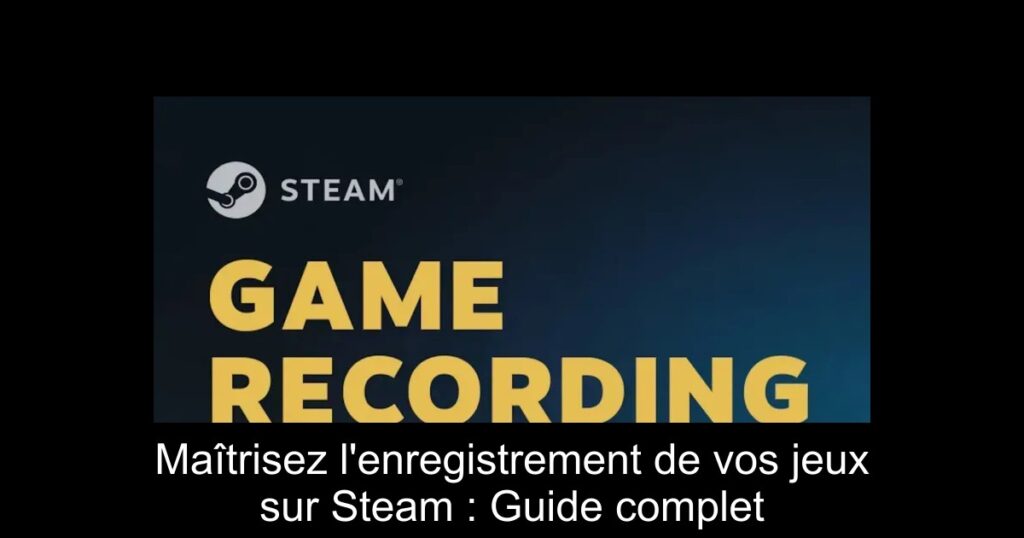Vous êtes un passionné de jeux vidéo sur Steam, mais vous peinez à capturer vos moments de jeu les plus épiques ? Ne cherchez plus ! Avec la nouvelle fonctionnalité d’enregistrement de Steam, vous pouvez désormais immortaliser vos exploits avec une simplicité déconcertante. Suivez ce guide pour découvrir comment activer, utiliser et partager vos enregistrements de manière optimale.
Activer l’enregistrement de jeu sur Steam
Pour commencer à enregistrer vos sessions de jeu, ouvrez Steam et accédez à votre menu des paramètres. Sélectionnez l’option « Enregistrement de jeu ». Vous y trouverez trois choix : désactiver l’enregistrement, enregistrer en arrière-plan ou enregistrer à la demande. Ces options sont également accessibles directement via l’Overlay en plein jeu, facilitant ainsi l’activation selon vos besoins.
Personnaliser l’emplacement des enregistrements
Par défaut, vos enregistrements sont stockés dans le visualiseur « Enregistrements et captures d’écran ». Pour modifier cet emplacement, retournez dans les paramètres d’enregistrement et choisissez le dossier de destination voulu. Cela vous permet de gérer vos fichiers comme bon vous semble tout en gardant une organisation optimale.
Ajuster les paramètres de l’enregistreur Steam
Au-delà du choix du dossier, la section « Paramètres d’enregistrement de jeu » vous permet de personnaliser plusieurs aspects. Définissez les raccourcis d’enregistrement, gérez l’espace de stockage et sélectionnez les entrées audio. Ainsi, vous pourrez adapter l’expérience d’enregistrement à la façon dont vous jouez.
Ajouter des marqueurs pendant l’enregistrement
Souhaitez-vous mettre en valeur un moment fort de votre gameplay ? Pendant que vous jouez, appuyez sur Ctrl+F12 pour ajouter un marqueur. Cela vous permettra de retrouver facilement ces passages mémorables lors de l’édition de votre vidéo. Les marqueurs sont un excellent moyen d’organiser votre contenu pour la post-production.
Créer et partager des clips facilement
Pour réaliser un clip d’une séquence spécifique, utilisez le raccourci Ctrl+F11. Une fois que vous êtes satisfait de votre sélection, appuyez de nouveau sur le même raccourci pour finaliser le clip. Steam vous permettra alors de sauvegarder, partager ou exporter facilement votre création, tout en préservant la qualité d’origine.
Transférer un clip de Steam Deck à un PC
Si vous utilisez un Steam Deck et souhaitez transférer vos clips vers votre PC, c’est très simple ! Sélectionnez le clip dans le menu et choisissez l’option « Envoyer le clip à votre PC ». Assurez-vous que votre appareil est connecté à Steam pour un transfert fluide. Cela vous permet de garder tous vos meilleurs moments à portée de main sur plusieurs plateformes.
Influence de l’enregistrement sur les performances
Inquiet de savoir si l’enregistrement affecte vos performances de jeu ? Steam a conçu sa fonctionnalité d’enregistrement pour minimiser l’impact sur les performances, en utilisant les GPU NVIDIA et AMD pour une capture efficace. Toutefois, les systèmes sans ces cartes graphiques pourraient subir une baisse de performances, c’est pourquoi il est judicieux de vérifier vos paramètres en conséquence.